- El código de error 0xc00001 en Windows 10 es un problema que han encontrado muchos usuarios de PC.
- Si instala un software profesional, esto lo ayudará a deshacerse de este error.
- Use la unidad de recuperación y otras funciones de Windows para liberar su computadora del código de error 0xc00001.
- Probar un escaneo SFC y usar el resto de las soluciones ayudará a que estos errores desaparezcan.
Hemos hablado recientemente sobre los problemas que experimentan los usuarios de Windows 10 y brindamos algunas formas de solucionarlos.
Uno de esos ejemplos fue la barra de tareas que no responde en la que mencionamos que, en algunos casos, Windows 10 no permite a los usuarios reparar correctamente su computadora al devolver un error 0xc00001.
Hoy vamos a echar un vistazo a cómo resolver este problema de Windows 10.
Por lo general, el código de error 0xc00001 significa que falta un archivo en los medios de instalación de Windows 10. No hay necesidad de preocuparse por este problema, ya que se puede omitir fácilmente.
En algunos casos, este error va acompañado de BSOD (pantalla azul de la muerte), pero, de nuevo, no hay necesidad de preocuparse, ya que se puede arreglar fácilmente.
En algunos casos, necesitará un disco de instalación de Windows 10 o una unidad flash USB para que esta solución funcione.
Si el siguiente error de Windows 10 inutiliza su computadora:
Tu computadora necesita ser reparada
No se pudo cargar la aplicación o el sistema operativo porque falta un archivo requerido o contiene errores.
Archivo: windowssystem32windload.efi
Archivo:windowsSyse32windowsload.efi
Código de error: 0xc0000001
Luego, la siguiente guía le brindará información sobre el error y los pasos necesarios para solucionar este problema.
¿Cómo puedo corregir el código de error de Windows 10 0xc00001?
- Usa una aplicación profesional
- Crear una unidad de recuperación
- Inicio avanzado
- Copie el archivo SAM de la carpeta de reparación
- Ejecute el escaneo SFC
- Revisa el disco duro
- Ejecute el DISM
1. Usa una aplicación profesional
Si usa una solución profesional, esta corregirá el código de error 0xc00001 en Windows 10. Le recomendamos que use un software dedicado que asegure y repare su sistema operativo.
Su computadora se beneficiará de la eliminación de cualquier amenaza de malware, se le notificará sobre sitios web peligrosos y esta aplicación liberará espacio importante en el disco.
Esta herramienta permite que su computadora funcione al máximo rendimiento mientras también reemplaza cualquier archivo dañado de Windows. Hablamos de Restoro, que es una increíble herramienta de reparación que mantiene tu PC en las mejores condiciones con solo un par de clics.
Y esta es solo una de las muchas razones por las que debe mantener su registro limpio y saludable eliminando las entradas obsoletas, dañadas o innecesarias.
2. Cree una unidad de recuperación
- Abre el Búsqueda recuadro y busca Unidad de recuperación.
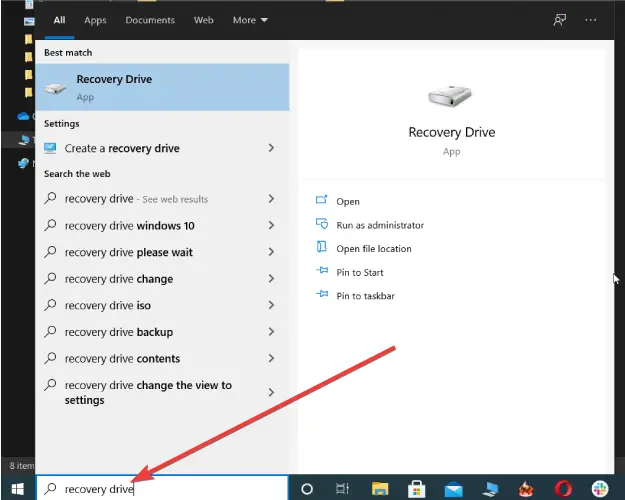
- Seleccione Crear unidad de recuperacióny asegúrese de que su unidad USB esté enchufada.
- Marque la casilla de verificación Copiar la partición de recuperación de la PC a la unidad de recuperación.
- Sigue al mago.
Si no tiene su unidad de instalación de Windows 10, puede crear fácilmente una nueva en una unidad USB desde cualquier computadora con Windows 10.
Puede encontrar más información sobre cómo crear una unidad USB de restauración del sistema en un artículo de ayuda.
3. Inicio avanzado

Ahora que tiene los medios de instalación de la unidad de recuperación USB, puede pasar al siguiente paso. Conecte o inserte su medio y reinicie su computadora.
Cuando vea el mensaje Post BIOS, presione las teclas Shift y F8 para ingresar al modo de recuperación. Desde aquí, seleccione Ver opción de reparación avanzada. Desde aquí, seleccione Solucionar problemas y luego vaya a Opciones avanzadas.
Desde aquí, puede proceder de una de dos maneras:
Método 1
Seleccione Reparación automática y deje que el asistente de instalación se ocupe de sus problemas escaneando los archivos del sistema y reemplazándolos.
Esta opción funcionará para más errores, no solo el error 0xc00001, por lo que es bueno tomar nota y tenerlo en cuenta al reparar computadoras con Windows 10.
Método 2
Seleccione Símbolo del sistema que lanzará el CMD demasiado familiar. En la consola, escriba los siguientes comandos (recuerde presionar el botón Devolver tecla después de cada comando):
- Bootrec /fixmbr
- Bootrec / fixboot
- Bootrec/rebuildbcd
- salida
Ahora reinicie su computadora y vea si el problema está resuelto. Esto debería solucionar sus problemas, pero si no, abra el sistema en modo de recuperación nuevamente y realice otra reparación automática.
4. Copie el archivo SAM de la carpeta de reparación

- Inserte su unidad de recuperación y arranque desde ella
- Escribir cmd en la barra de búsqueda para abrir Símbolo del sistema.
- Si se le pregunta si desea sobrescribir el archivo original, confírmelo (ingrese Y).
Si aún no puede iniciar sesión en Windows, intente copiar el archivo SAM C: reparación de VENTANAS a C:WINDOWSsystem32config
5. Ejecute el escaneo SFC
- Abre el Símbolo del sistema.
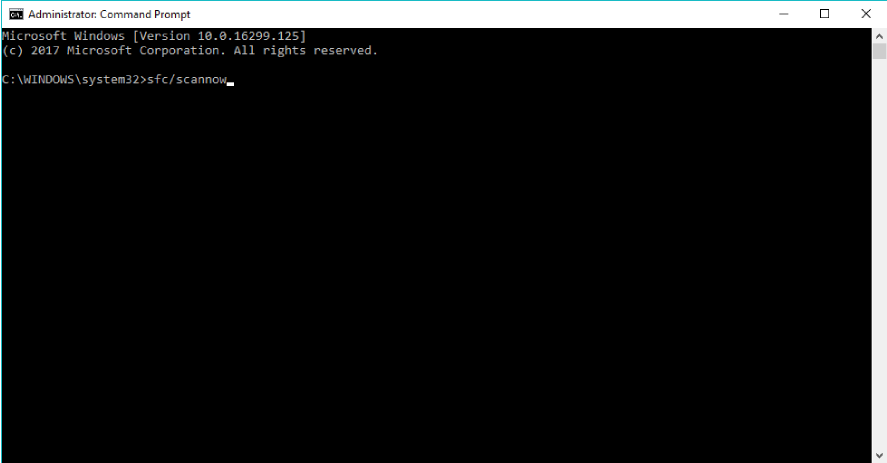
- Ingrese la siguiente línea y presione Ingresar: sfc/escanear ahora
- Espere a que termine el proceso (es largo).
- Reinicia tu computadora.
El escaneo SFC es la herramienta integrada de Microsoft para resolver varios problemas en ventanas. Y también puede ser útil cuando se trata del error 0xc00001.
6. Revisa el disco duro
- Inserte su unidad de DVD o USB de instalación de Windows.
- Hacer clic Reparar su computadora, después de seleccionar el idioma adecuado.
- Seleccione la unidad en la que tiene instalado Windows (normalmente C:/) y haga clic en Próximo.
- Escoger Símbolo del sistema cuando el Opciones de recuperación del sistema aparece el cuadro.
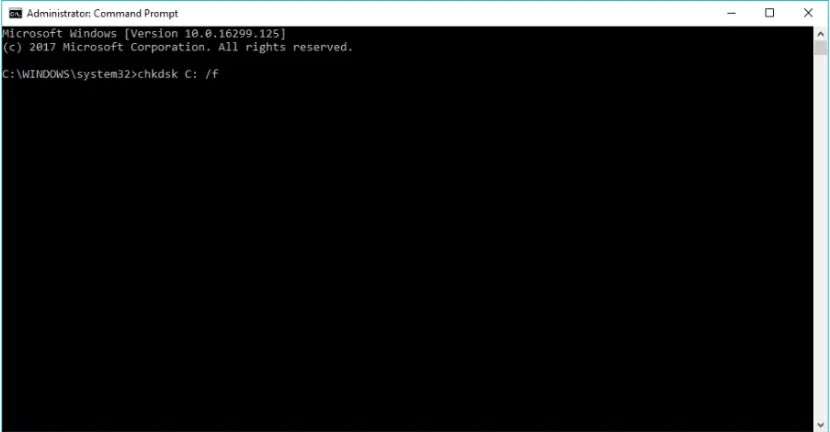
- Ingresa la siguiente línea y presiona Enter: chkdsk C: /f
- Espera a que termine el proceso.
Si algo anda mal con su disco duro, es posible que encuentre el código de error 0xc00001. Entonces, vamos a verificar si su disco duro está bien siguiendo los pasos que se muestran arriba.
7. Ejecute el DISM
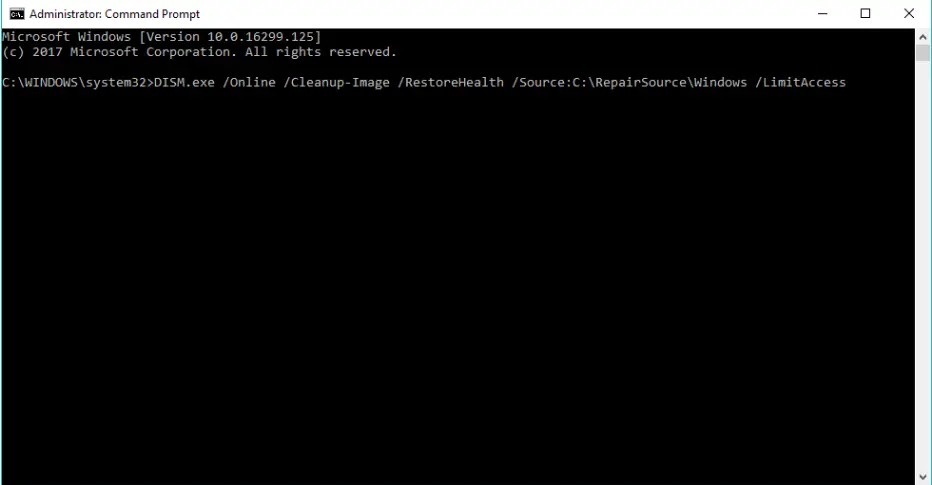
- Inserta tu USB o DVD de instalación.
- Escribe: DISM.exe /En línea /Imagen de limpieza /RestoreHealth /Source:C:RepairSourceWindows /LimitAccess
- Asegúrese de reemplazar la ruta si su DVD o USB: C: ReparaciónOrigenWindows
Similar a la exploración SFC, DISM (Servicio y administración de imágenes de implementación de Microsoft Windows) es una herramienta integrada para tratar varios errores del sistema en Windows.
Sin embargo, DISM es más poderoso que el escaneo SFC, lo que significa que sus posibilidades de resolver este problema son mayores con DISM.
Puede ejecutar DISM fácilmente incluso si no puede iniciar su sistema. Si no está seguro de cómo hacerlo, simplemente siga estas instrucciones.
Eso es todo por este artículo, esperamos que al menos una de estas soluciones te haya ayudado a lidiar con este molesto problema. Si tiene algún comentario, pregunta o sugerencia, háganoslo saber en los comentarios a continuación.






